Windows 10 черный экран
Безусловно, новая операционная система от компании Microsoft имеет множество преимуществ по сравнению с предыдущими версиями. Но есть и некоторые недочеты в ее работе. Самого первого момента появления новой операционной системы Windows 10 довольно часто начинают возникать ошибки при загрузке. Дело в том, что она страдает от различных багов и проблем, поэтому при обновлении до Windows 10 черный экран легко может появиться на вашем мониторе.
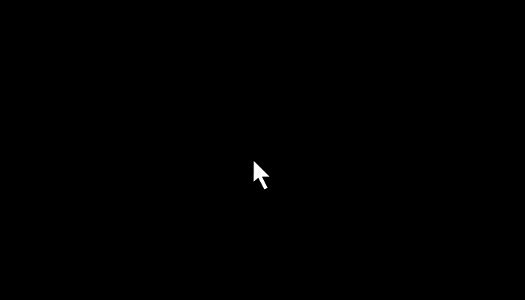
Но к счастью эксперты нашли способ, который может все это исправить. Причиной того, что происходит зависание при загрузке, является некорректная работа графических драйверов AMD. Именно они несут прямую ответственность за появление черного экрана. Но исправить эту неполадку можно, причем весь процесс не так уж и сложен и занимает немного времени.
Выглядит нарушение при загрузке как черный экран монитора, на котором имеется значок курсора. Причем длительность такой картинки может быть от нескольких минут и до бесконечности. Затем появляется обычное окно входа в систему. На настоящий момент достоверно установлен тот факт, что существует прямая связь между возникновением этой проблемы и нарушением правильной работы графических драйверов AMD. Поэтому, чтобы устранить эту неполадку, следует их восстановить или загрузить более раннюю версию драйверов.
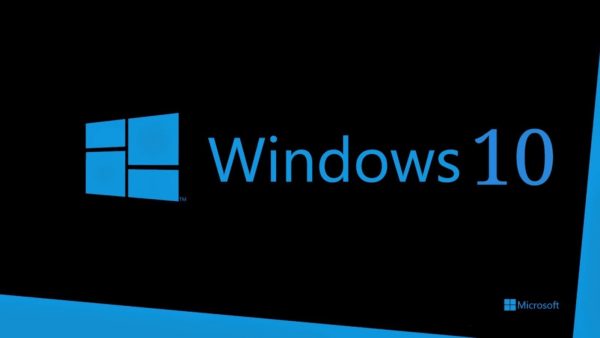
Windows 10 черный экран
Пошаговая инструкция исправления проблемы с черным экраном на Windows 10
- Для начала переедите в меню «Пуск», последовательно выбрав категории «Настройки», затем «Система».
- После этого перейдите в меню программ и компонентов, установленных на вашем компьютере. Найдите пресловутые графические драйвера AMD и удалите их.
- Понятно, что система будет запрашивать подтверждение этого действия, поэтому просто согласитесь и нажмите «ОК».
- Когда «глючные» видеодрайвера будут полностью удалены, просто скачайте предыдущую версию AMD Catalyst 15.7. Ее легко можно найти в сети.
- После того как вы успешно скачали необходимые графические драйвера, разархивируйте их, создав для этих целей отдельную папку на рабочем столе вашего компьютера.
- После окончания этого процесса закройте установочную программу графических драйверов.
- Ну а теперь вам придется снова залезть в меню «Пуск» и найти там «Диспетчер устройств».
- Если в списке присутствует наименование Microsoft Basic Display, это может означать только одно – графические драйвера не установлены. В принципе, мы этого и добивались.
- Теперь следует всего лишь обновить не работавшие драйвера. Для этого нажмите правую кнопку мыши и соответственно клавишу в появившемся окне «Обновить драйвера».
- После этого скачайте их, по умолчанию они будут загружены на диск С. Не забудьте правильно указать имя папки, которую вы создавали на рабочем столе.
После всех этих манипуляций перезагрузите компьютер.
Теперь загрузка операционной системы должна происходить без малейших нареканий. И проблема Windows 10 черный экран должна быть полностью устранена. А это, в свою очередь, сделает работу более комфортной и одновременно значительно сократит время, затрачиваемое на загрузку при включении компьютера.































А я так и не смогла избавиться от черного экрана(( Все делала по установленным правилам, а черный квадрат меня не покидал! Теперь сижу на 8-ке и радуюсь//
Столкнулась с проблемой черного экрана! Перепугалась ужасно... Перелазила по всем сайтам, ничего не поняла. Но Ваш сайт меня спас. Спасибо за понятную и, главное, подробную инструкцию. Надеюсь, у меня все получится. Еще раз огромное спасибо!
Та же самая история. Сколько я не искала информации в интернете но так и не смогла "победить" черный экран. Спасла только переустановка на 7-ку.
Как хорошо, что я наткнулась на вашу статью. А то только ноут купила, а он мне выдал экран этот. Чуть не поседела, пока исправляла.)
Весь процесс устранения этого неудобства довольно прост, но хочется надеяться, что разработчики устранят эту проблему в дальнейшем.